Inte alla multitasking behöver vara produktiv. Om du gillar att titta på YouTube-klipp medan du annars är engagerad i produktiva sysslor på nätet, har du sannolikt jonglerat två fönster, varje storlek just rätt så att du kan bedriva din verksamhet i ett fönster medan i det andra ditt YouTube-klipp spelas. Om du inte har något emot klipp som spelar i en mycket liten videospelare, ge Firefox tillägg Sidan Se ett försök. Det låter dig spela YouTube-klipp i Firefox sidofält så att du kan hålla ett avslappet öga på en video utan att offra mycket skärmfastigheter.
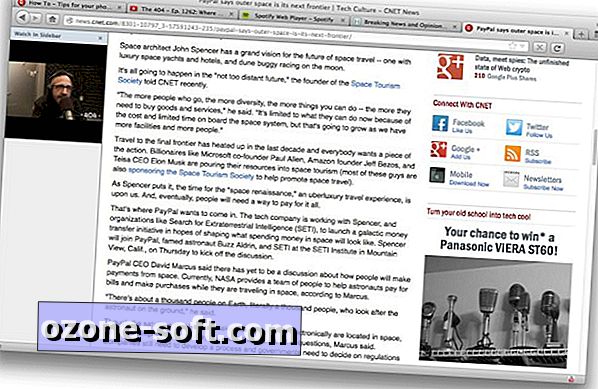
När du installerar Side Watch placerar den en knapp i Firefox-tilläggsfältet längst ner i fönstret. Med sidovy installerad och din tilläggsfält synlig (Visa> Verktygsfält> Tilläggsfält), gå till YouTube.com och spela upp en video. När videon spelar (eller pausat) klickar du på den lilla YouTube-knappen som Side Watch installerad på tilläggsfältet och Firefox sidofält öppnas med videon.
Relaterade historier
- Pausa en ljudström automatiskt i Firefox när en annan börjar
- Slösa bort mindre tid på YouTube med Clea.nr-videor
- 5 Chrome-tillägg för YouTube-missbrukare
Ett par saker: Videon du började spela på YouTube innan du öppnar sidofältet fortsätter att spela, så du måste pausa videon eller stänga den fliken när samma video spelas i sidofältet. Men Side Watch spelar inte preroll YouTube-annonser, vilket gör det till ett bra sätt att hoppa direkt in i videoklipp, särskilt de som föregås av odious 30-second spots.
Videospelaren som sidovy placerar i sidofältet är densamma som du skulle hitta för ett inbäddat YouTube-klipp. Den har grundläggande kontroller, och det spelar bara en video åt gången. Det betyder att du inte kan spela upp spellistor. Sidovägen fungerar också bara när du är på YouTube.com; Det går inte att flytta inbäddade YouTube-klipp till sidofältet.
Du kan ändra storlek på sidofältet, men den vertikala storleken på spelaren ändras inte, vilket innebär att du inte kan justera storleken på videospelaren. Det finns dock en helskärmsknapp som du kan använda, men det ger dig verkligen ett helt eller inget alternativ när det gäller att ändra storlek på videospelaren.
(Via Ghacks)













Lämna Din Kommentar